크롬 홈 버튼을 생성하는 방법과 시작페이지와 북마크를 이용하여 여러 사이트를 열 수 있도록 하는 방법입니다.
크롬 브라우저 설정
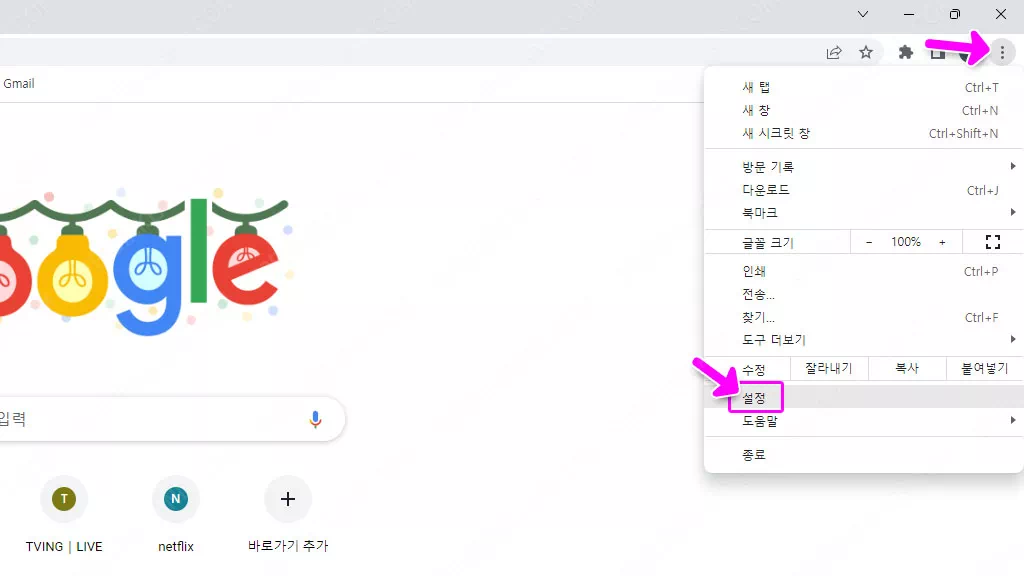
크롬 브라우저 오른쪽 상단에 있는 점 세게 메뉴 버튼을 선택하고 메뉴 중에 아래쪽에 있는 설정을 선택하여 다양한 옵션들을 변경할 수 있습니다.
크롬 홈 버튼 만들기
기본 설정에서는 표시가 되지 않는 홈버튼을 활성화 하여 지정한 사이트로 빠르게 이동할 수 있습니다.
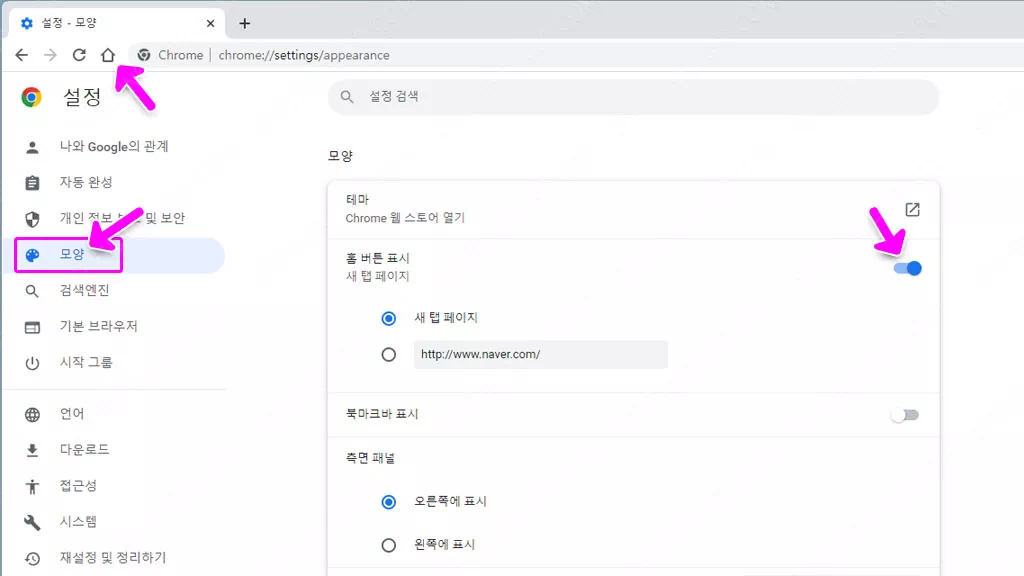
설정 페이지에서 왼쪽 항목 중에 ‘모양‘을 선택하고 오른쪽 모양 설정에서 ‘홈 버튼 표시‘항목 오른쪽에 스위치를 켬으로 변경하면 왼쪽 상단 입력창 에 홈버튼 아이콘이 생성됩니다.
홈 버튼을 클릭하였을 때 이동하는 위치는 새 탭 페이지와 단일 사이트 하나를 지정할 수 있습니다.
한 번에 여러 사이트 열기
시작페이지와 북마크를 이용하여 미리 설정해둔 여러 페이지를 한 번에 열 수 있습니다.
시작페이지 설정
시작 페이지를 설정하게 되면 새창을 열거나 새로 크롬 브라우저를 실행할 때 설정한 단일 또는 다중 사이트를 열게 됩니다.
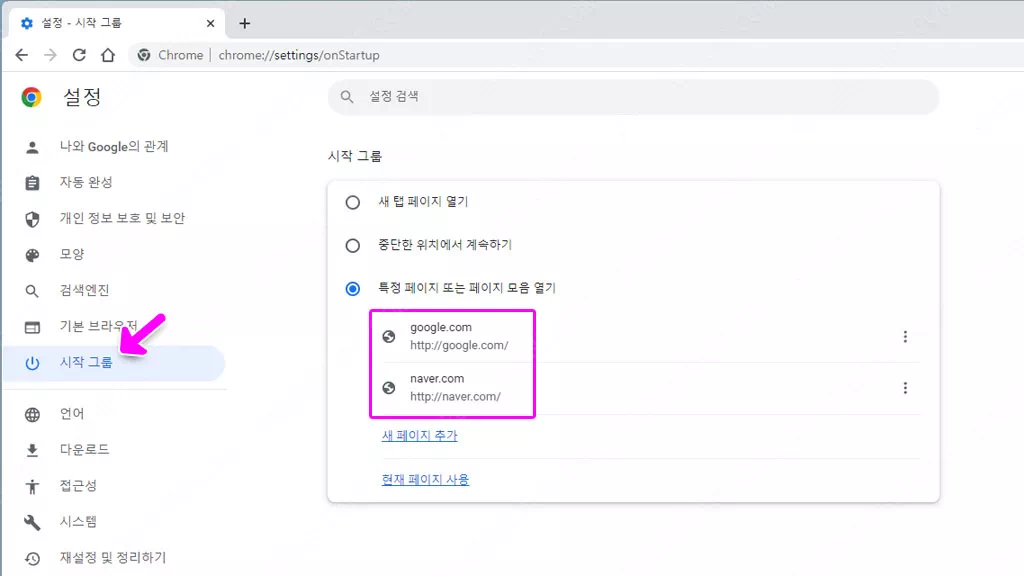
설정 페이지에서 왼쪽 항목 중 '시작 그룹'을 선택하고 오른쪽 시작 그룹 설정에서 3번째에 있는 '특정 페이지 또는 페이지 모음 열기'를 선택하고 '새 페이지 추가'를 하여 새로 시작할 때 열릴 사이트를 등록합니다.
현재 페이지 사용을 선택하면 기존 등록되었던 사이트는 지워지고 현재 열려있는 사이트 모두가 등록이 됩니다.
추가 설정
새 탭 페이지 열기는 기본 설정으로 빈 페이지 중앙 구글 검색창이 있는 페이지로 시작을 합니다.
중단한 위치에서 계속하기를 선택하면 기존 사용하던 위치를 기억하고 있다가 다시 시작을 하면 종료한 위치에서 다시 시작합니다. 이때 열러 있던 모든 탭을 같이 엽니다.
북마크 바 항상 표시하기
즐겨찾기를 항상표시되도록하면 새 탭으로 이동할 필요 없이 현재 위치에서 북마크 바를 바로 사용할 수 있어 빠른 이동이 가능합니다.
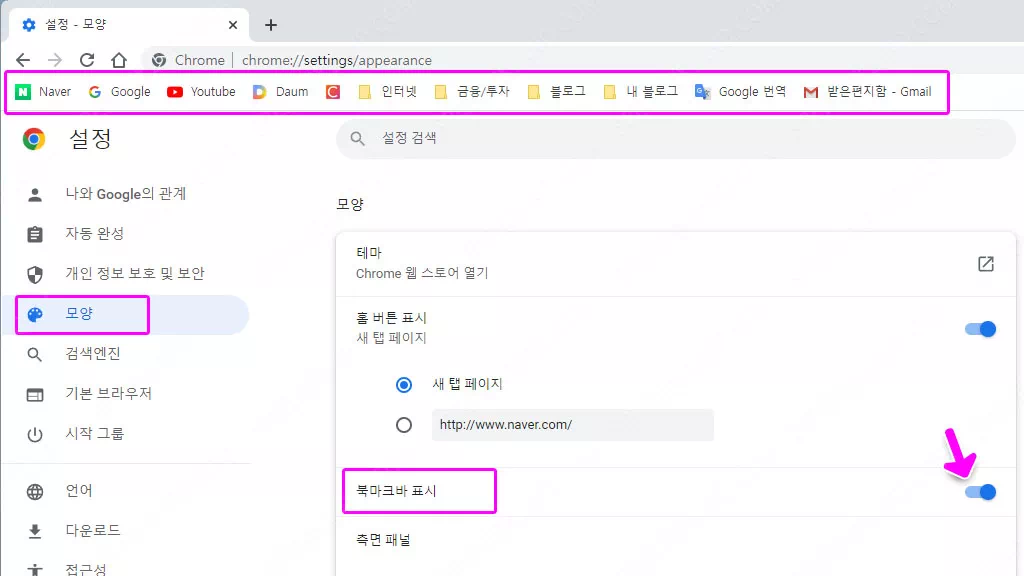
모양 설정에서 '북마크바 표시'항목에 오른쪽 스위치를 켬으로 변경하면 새 탭 페이지에서만 표시되던 즐겨찾기 북마크 바가 항상 표시됩니다.
이 설정을 점 세게 메뉴에서 북마크 항목에서도 설정이 가능하며 단축키 'Ctrl + Shift + B'를 이용하여 간편하게 켜고 끌 수 있습니다.
북마크 그룹 한 번에 열기
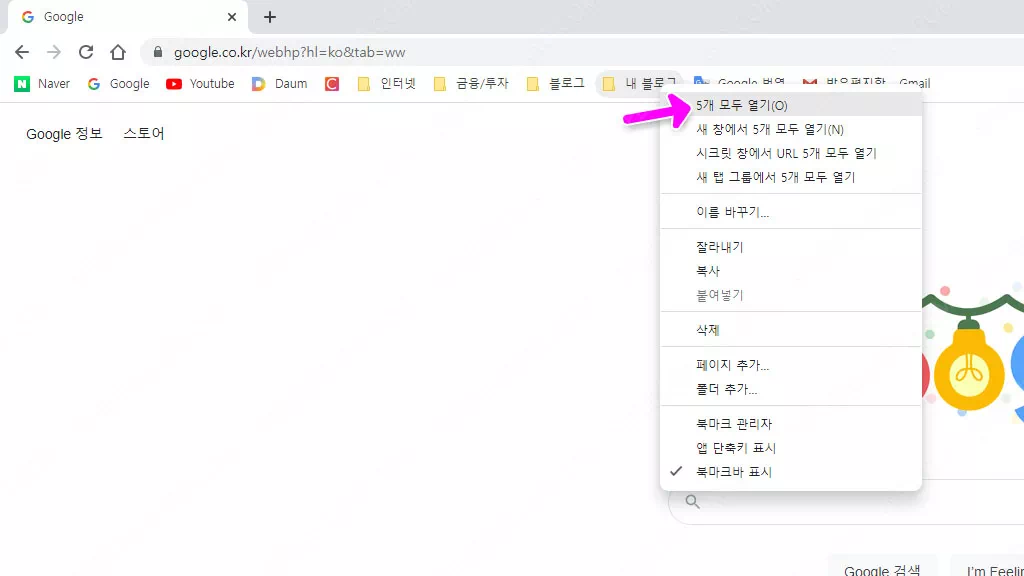
북마크 바에 폴더를 만들고 해당 폴더 안에 한 번에 열 사이트들을 모아 놓고 해당 폴더를 우클릭하면 메뉴 상단에 모두 열기 옵션 4개가 나오고 이 중 하나를 선택하면 폴더 내 등록된 즐겨찾기 사이트가 한 번에 모두 열리게 됩니다.
모두 열기는 현재 창에서 등록된 페이지를 열게 됩니다.
새 창에서 모두 열기는 새창 하나를 열고 새창에 모든 페이지를 열게 됩니다.
시크릿 창에서 모두 열기는 시크릿 모드로 새창을 열어서 모든 페이지를 열게 됩니다.
새 탭 그룹 내에서 모두 열기를 선택하면 접기가 가능한 새 탭 그룹에서 모든 페이지를 엽니다.
예전 엣지 브라우저는 여러 탭을 사용 중에 브라우저를 종료하게 되면 여러 탭이 열려 있으니 종료하는 게 맞느냐는 질문을 하는데 최근은 여러 탭이 열려 있더라도 브라우저 종료 버튼을 선택...
Microsoft Edge 홈 버튼 및 시작 페이지 설정하기
윈도우를 설치하면 기본적으로 깔려있는 인터넷 브라우저인 마이크로소프트 엣지의 홈버튼 생성과 시작페이지 설정하는 방법입니다. 오른쪽 상단의 메뉴 버튼을 선택하고 메뉴에서 아래쪽에...